Apple Watch არ არის დაკავშირებული Wi-Fi-სთან დაკავშირების 8 გზა
Miscellanea / / October 07, 2023
The Apple Watch არის ინოვაციური პროდუქტი, მაგრამ ეს არ ნიშნავს რომ ის თავისუფალია ხარვეზებისგან. ჩვენ შევნიშნეთ ა რამდენიმე შეცდომა, თუმცა იშვიათად, მაგრამ ერთჯერადადაც კი, ეს იმედგაცრუებულია. ჩვენ ვნახეთ, რომ ეს მოხდა მაშინ, როდესაც ჩვენი Apple Watch არ უკავშირდებოდა Wi-Fi-ს და თუ თქვენ მსგავს სიტუაციაში ხართ - ჩვენ აქ ვართ დასახმარებლად.

ამ სტატიაში გვინდა გაჩვენოთ რვა მარტივი მეთოდი პრობლემის მოსაგვარებლად და თქვენს Apple Watch-ზე Wi-Fi-ის გამოყენებას. თუმცა, მოდით, უკეთ გავიგოთ საკითხი და გავიგოთ, რატომ არ უკავშირდება თქვენი Apple Watch Wi-Fi-ს.
რატომ არ უკავშირდება ჩემი Apple Watch Wi-Fi-ს
აქ არის რამოდენიმე შესაძლო მიზეზი, რის გამოც თქვენი Apple Watch არ უკავშირდება Wi-Fi-ს.
- თქვენ შეიყვანეთ არასწორი პაროლი Wi-Fi ქსელისთვის.
- თქვენ შორს ხართ Wi-Fi როუტერისგან.
- თქვენი Wi-Fi როუტერი გათიშულია ინტერნეტიდან.
- თქვენი ინტერნეტ გეგმა არ არის აქტიური.
- არსებობს პროგრამული ხარვეზი, რომელიც გავლენას ახდენს Wi-Fi სერვისებზე watchOS-ში.
- Wi-Fi როუტერზე არის პრობლემა ტექნიკის კომპონენტთან დაკავშირებით.
ჩვენ განვიხილავთ ზემოთ ჩამოთვლილ მიზეზებს და დაგეხმარებით თქვენი Apple Watch-ის პრობლემის მოგვარებაში. Მოდით დავიწყოთ.
როგორ გამოვასწოროთ Apple Watch, რომელიც წყვეტს Wi-Fi-ს
აქ მოცემულია რვა მეთოდი თქვენს Apple Watch-ზე Wi-Fi-სთან დაკავშირებული პრობლემების მოსაგვარებლად. დავიწყოთ უბრალოდ Wi-Fi-ს გადატვირთვით თქვენს Apple Watch-ზე.
1. გამორთეთ Wi-Fi და ისევ ჩართეთ
თქვენი Wi-Fi-ს გამორთვა და Wi-Fi როუტერსა და Apple Watch-ს შორის ახალი კავშირის შექმნა დაგეხმარებათ პრობლემის მოგვარებაში. აქედან გამომდინარე, აქ მოცემულია, თუ როგორ უნდა გამორთოთ Wi-Fi, ჩართოთ იგი და სცადოთ Wi-Fi ქსელთან დაკავშირება.
Ნაბიჯი 1: დააჭირეთ ციფრულ გვირგვინს ერთხელ აპლიკაციის ბიბლიოთეკის გასახსნელად.
ნაბიჯი 2: გახსენით პარამეტრების აპი (გადაცემის ხატულა).
ნაბიჯი 3: შეეხეთ Wi-Fi-ს.


ნაბიჯი 4: გამორთეთ გადამრთველი, დაელოდეთ რამდენიმე წამს და ისევ ჩართეთ.

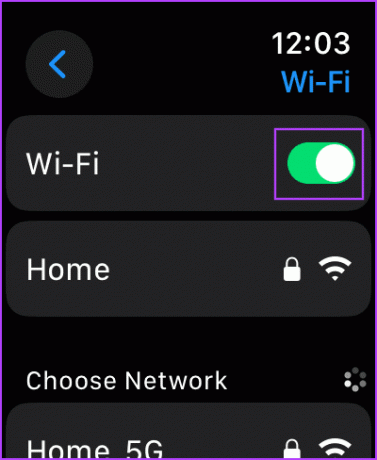
ნაბიჯი 5: შეეხეთ შენახულ Wi-Fi ქსელს, რათა სცადოთ მასთან დაკავშირება.
თუ ეს არ მუშაობს, გადადით შემდეგ მეთოდზე.
2. დაივიწყეთ და ხელახლა დაუკავშირდით ქსელს
Wi-Fi პრობლემების უმეტესობა მოგვარებულია უბრალოდ შენახული ქსელის დავიწყებისა და მასზე ხელახლა დაკავშირებით. ზოგჯერ შეიძლება დაზიანდეს თქვენი მოწყობილობის ქსელის კონფიგურაცია და Wi-Fi ქსელის დავიწყება წაშლის ყველა ინფორმაციას, პარამეტრს და პაროლსაც კი.
ამიტომ, თქვენი Apple Watch-ზე ახალი კავშირის დაწყების მცდელობა დაგეხმარებათ პრობლემის მოგვარებაში. აი, როგორ უნდა გავაკეთოთ ეს:
Ნაბიჯი 1: დააჭირეთ Crown-ს ერთხელ აპლიკაციის ბიბლიოთეკის გასახსნელად.
ნაბიჯი 2: გახსენით პარამეტრების აპი.
ნაბიჯი 3: შეეხეთ Wi-Fi-ს.


ნაბიჯი 4: აირჩიეთ შენახული Wi-Fi ქსელი.
ნაბიჯი 5: შეეხეთ დავიწყებას.

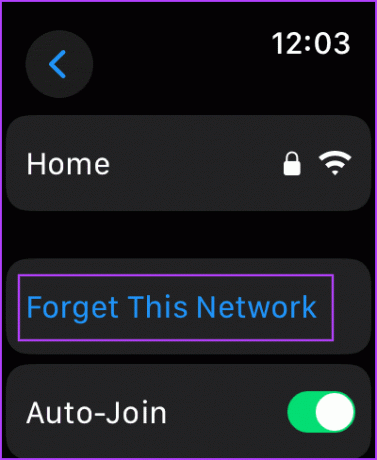
ახლა, დაბრუნდით და სცადეთ ისევ ქსელთან დაკავშირება.
3. შეიყვანეთ მარჯვენა პაროლი
დარწმუნდით, რომ შეიყვანეთ სწორი პაროლი Wi-Fi ქსელისთვის თქვენს Apple Watch-ზე. თუ არ გახსოვთ თქვენი პაროლი, დაუკავშირდით თქვენს ინტერნეტ სერვისის პროვაიდერს დახმარების მისაღებად.
თქვენ ასევე შეგიძლიათ შეამოწმოთ ჩვენი სახელმძღვანელო იხილეთ შენახული Wi-Fi პაროლები iPhone-ზე.
4. შეამოწმეთ თქვენი Wi-Fi როუტერის დაკავშირება
დარწმუნდით, რომ გაქვთ აქტიური ინტერნეტ კავშირის გეგმა და შეამოწმეთ თქვენი ინტერნეტ სერვისის პროვაიდერთან, თუ ვერცერთი თქვენი მოწყობილობა ვერ დაუკავშირდება Wi-Fi ქსელს. გარდა ამისა, დარწმუნდით, რომ არ არის პრობლემები თქვენს Wi-Fi როუტერთან.
5. გადატვირთეთ თქვენი Apple Watch
თუ Apple Watch-ს გადატვირთავთ, შეცდომა, რომელიც ხელს უშლის მას Wi-Fi-სთან დაკავშირებას, შესაძლოა მოიხსნას. Apple Watch-ის გამორთვის შემდეგ, ყველა პროცესი იხურება და ხელახლა ამოქმედდება, როგორც კი ის ჩაირთვება. ამ გზით, ყველა ოპერაცია იწყება სუფთად და ახლიდან და თქვენი საათი იმუშავებს უპრობლემოდ.
Ნაბიჯი 1: დააჭირეთ ციფრულ გვირგვის ერთხელ, რათა გახსნათ საწყისი ეკრანი და გადადით პარამეტრებზე.
ნაბიჯი 2: შეეხეთ გენერალს.


ნაბიჯი 3: შეეხეთ გამორთვას. ეს გამორთავს თქვენს Apple Watch-ს.
ნაბიჯი 4: ახლა დააჭირეთ და გეჭიროთ გვერდითი ღილაკი თქვენი Apple Watch ჩართვისთვის.

6. განაახლეთ Apple Watch
თუ Apple Watch-ზე Wi-Fi კავშირის პრობლემა რამდენიმე მომხმარებელს შეექმნება, Apple უდავოდ გაითვალისწინებს საჩივრებს და განაახლებს იგივეს გამოსწორებას. ამიტომ, განაახლეთ თქვენი Apple Watch-ზე watchOS-ის უახლესი ვერსია.
Ნაბიჯი 1: გახსენით Watch აპი თქვენს iPhone-ზე.
ნაბიჯი 2: შეეხეთ გენერალს.


ნაბიჯი 3: შეეხეთ პროგრამული უზრუნველყოფის განახლებას.
ნაბიჯი 4: ჩამოტვირთეთ და დააინსტალირეთ ახალი განახლება, თუ ეს შესაძლებელია.
თქვენს Apple Watch-ს უნდა ჰქონდეს ბატარეის მინიმუმ 50% და დატენვის პროცესში იყოს განახლების დაყენებისას.


7. Apple Watch-ის გადატვირთვა
თუ ზემოთ ჩამოთვლილი არცერთი მეთოდი არ მუშაობს, გადატვირთეთ თქვენი Apple Watch. ამან უნდა მოაგვაროს პროგრამულ უზრუნველყოფასთან დაკავშირებული პრობლემა. თუმცა, ამის გაკეთება წაშლის თქვენს Apple Watch-ის ყველა მონაცემს, ვარჯიშის მონაცემებს ჩათვლით. და თუ არ გაქვთ სარეზერვო ასლი, თქვენ არ შეგიძლიათ მათი აღდგენა.
თუ ჯერ კიდევ გსურთ წინსვლა, მიჰყევით ქვემოთ მოცემულ ნაბიჯებს.
Ნაბიჯი 1: დააჭირეთ ციფრულ გვირგვის ერთხელ, რათა გახსნათ საწყისი ეკრანი და გადადით პარამეტრებზე.
ნაბიჯი 2: შეეხეთ გენერალს.


ნაბიჯი 3: შეეხეთ გადატვირთვას.
ნაბიჯი 4: გასაგრძელებლად შეეხეთ „მთელი კონტენტისა და პარამეტრების წაშლას“. მოთხოვნის შემთხვევაში, დაადასტურეთ წაშლა.


თუ არცერთი ზემოაღნიშნული მეთოდი არ მუშაობს, თქვენი Apple Watch ემსახურება სერვისს. Apple-ის მომხმარებელთა დახმარება შემდგომში დაგეხმარებათ და დაგეხმარებათ პრობლემის მოგვარებაში. შესაძლოა მოხდეს ნაწილების შეკეთება ან შეცვლა, რომელიც პასუხისმგებელია თქვენი Apple Watch-ის Wi-Fi ქსელთან დაკავშირებაზე.
ხშირად დასმული კითხვები Apple Watch-ზე, რომელიც არ უკავშირდება Wi-Fi-ს
დიახ. Apple Watch-ს შეუძლია 5 გჰც Wi-Fi-თან დაკავშირება.
დიახ. შეგიძლიათ დააკავშიროთ თქვენი Apple Watch Wi-Fi Hotspot-თან თქვენი iPhone-დან.
არა. თქვენ არ შეგიძლიათ გადააყენოთ ქსელის პარამეტრები Apple Watch-ზე.
დიახ. Apple Watch-ს შეუძლია აკონტროლოს ვარჯიშები და აქტივობები Wi-Fi-ს გარეშეც.
გახსენით პარამეტრების აპი > გადადით Wi-Fi-ზე > ჩართეთ ავტომატური შეერთების გადამრთველი.
იყავი დაკავშირებული
ვიმედოვნებთ, რომ ეს სტატია დაგეხმარებათ თქვენი Apple Watch-ის პრობლემის მოგვარებაში და ყოველთვის დარჩით Wi-Fi-თან დაკავშირებული. თუმცა ჩვენ გვსურს Apple-მა მოგვაწოდა „ქსელის პარამეტრების გადატვირთვის“ ვარიანტი Apple Watch-ისთვის, რადგან ის დაგვეხმარება სწრაფად გამოვასწოროთ ნებისმიერი ქსელთან დაკავშირებული საკითხები!
ბოლოს განახლდა 2023 წლის 28 სექტემბერს
ზემოთ მოყვანილი სტატია შეიძლება შეიცავდეს შვილობილი ბმულებს, რომლებიც დაგეხმარებათ Guiding Tech-ის მხარდაჭერაში. თუმცა, ეს არ იმოქმედებს ჩვენს სარედაქციო მთლიანობაზე. შინაარსი რჩება მიუკერძოებელი და ავთენტური.
ᲘᲪᲝᲓᲘ
Apple Watch-ის Scribble ფუნქცია საშუალებას გაძლევთ დახაზოთ ასოები და რიცხვები ეკრანზე, რომლებიც შემდეგ ავტომატურად გარდაიქმნება ტექსტად.



